
InShortViral: Tänään aiomme jakaa sinulle helpon tempun, joka auttaa sinua muuttamaan Android-kamerasi tarkastuskameraksi. Sovelluksen IP Webcams -sovelluksella voit hallita puhelimen kameraa verkkoselaimen kautta.
Puhelimen käyttäminen videokuvauslaitteena tuo taloudellista hyötyä (poistaa web-kameran ostotarvetta), mutta voimme käyttää puhelinta myös langattomana ja käyttöjärjestelmälle täysin läpinäkyvänä kamerana. Ja syy siihen, miksi Android on markkinoiden johtava, johtuu siitä, että se on erittäin avoin monille hyödyllisille sovelluksille.
Lue myös: Parhaat kuntosovellukset Androidille
Joten tänään puhumme sovelluksesta nimeltä IP Webcams, mitä tämä sovellus tekee, on se, että se auttaa meitä muuttamaan puhelimemme verkkokameraksi, jossa on useita katseluvaihtoehtoja. Voit katsella puhelimesi kameratallenteita verkkoselaimissasi. Lisäksi voit käyttää App IP -verkkokameraa verkkokamerana, mikä tarkoittaa, että voit myös käydä videokeskusteluja, jos sinulla ei ole web-kameraa tietokoneessasi.
Lue myös: 12 parasta Android-hakkerointisovellusta
Muuta Android-puhelimen kamerasi IP-valvontaverkkokameraksi

Parasta tässä sovelluksessa on, että voit ohjata puhelimen kameraa tietokoneen verkkoselaimella. Voit tallentaa näyttöjä, ottaa valokuvia jne. IP Webcam käyttää wifi-verkkoa suoratoistamaan suoraa videota Internet-yhteydellä tai ilman. Tutustutaan IP-verkkokameran ominaisuuksiin.
Lue myös: Live-kuvien julkaiseminen Facebookissa iPhone 6S:stä
IP-verkkokameroiden ominaisuudet sisältävät:
- Valittavana useita web-renderöijiä: Flash, Javascript tai sisäänrakennettu
- Videotallennus WebM-, MOV- tai MPEG4-muodossa (Android 4.1+)
- Äänen suoratoisto oli, opus ja AAC (AAC vaatii Android 4.1+)
- Liiketunnistus ääniliipaisulla, Tasker-integraatio.
- Päivämäärä, kellonaika ja akun varaustason videopeittokuva.
- Anturitiedonkeruu online-verkkograafin avulla.
- Videochat-tuki (videovirta vain Windowsille ja Linuxille yleisen MJPEG-videon suoratoistoohjaimen kautta)
- Cloud push -ilmoitukset liikkeestä ja äänestä, pilvitallenne liikkeen laukaisemille tietueille, online-videolähetykset Ivideonin avulla.
- Kehittynyt vauva- ja lemmikkivalvontaominaisuus: pimeänäkö, liikkeentunnistus, äänentunnistus ja äänen suoratoisto.
Kuinka käyttää IP-verkkokameraa valvontakamerana
1. Sinun on ladattava IP Webcam Google Play Kaupasta. Se on ilmainen sovellus, joka tarjoaa upeita ominaisuuksia. Voit saada IP-verkkokamera täältä.
Lue myös: Kuinka vastaanottaa ja soittaa Android-puheluita Windows-tietokoneella
2. Kun olet ladannut ja asentanut Android-laitteeseesi, avaa sovellus.
3. Sinun on vieritettävä loppuun ja löydät vaihtoehdon “Aloita palvelin” aivan lopusta. Sinun on valittava tämä vaihtoehto. (Varmista, että puhelimesi on yhdistetty wifi-verkkoosi, koska siinä oli offline-suoratoistotuki, joka tarvitsee wifi-yhteyden, joka yhdistää sekä Android-puhelimen että tietokoneesi samanaikaisesti.)
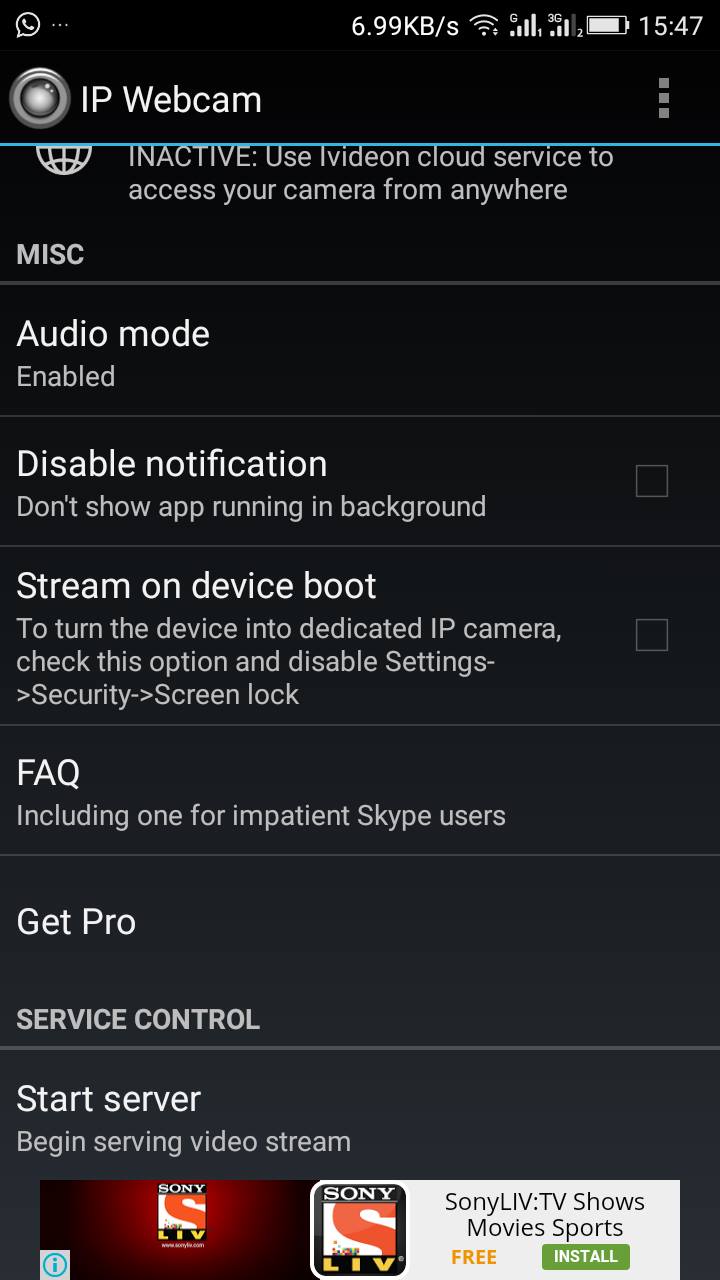
Lue myös: Valokuvien ja selfien ottaminen pelkällä pillillä
4. Kun olet valinnut vaihtoehdon ”Käynnistä palvelin”, näet kameran näytön ja voit nähdä IP-osoitteen esim.: http://192.168.0.13:8080/. Sinun on kopioitava tämä osoite tietokoneesi selaimeen.

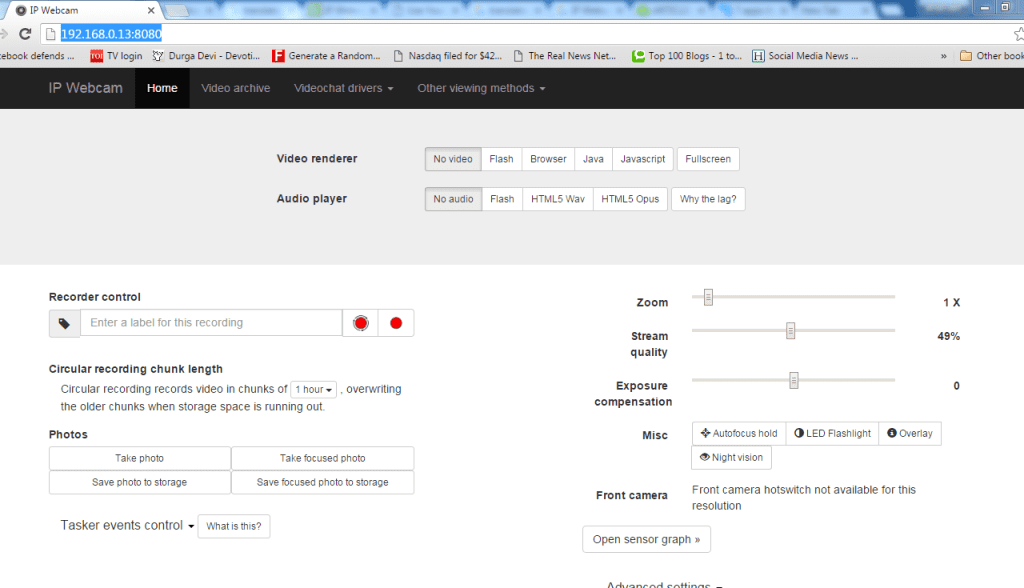
5. Näet vaihtoehdon Video renderöijä ylhäällä ja äänisoittimen sen vieressä. Sinun on valittava vaihtoehto “Flash”, jotta voit suoratoistaa suoraa ääntä ja videota Android-puhelimen kamerasta. Se siitä
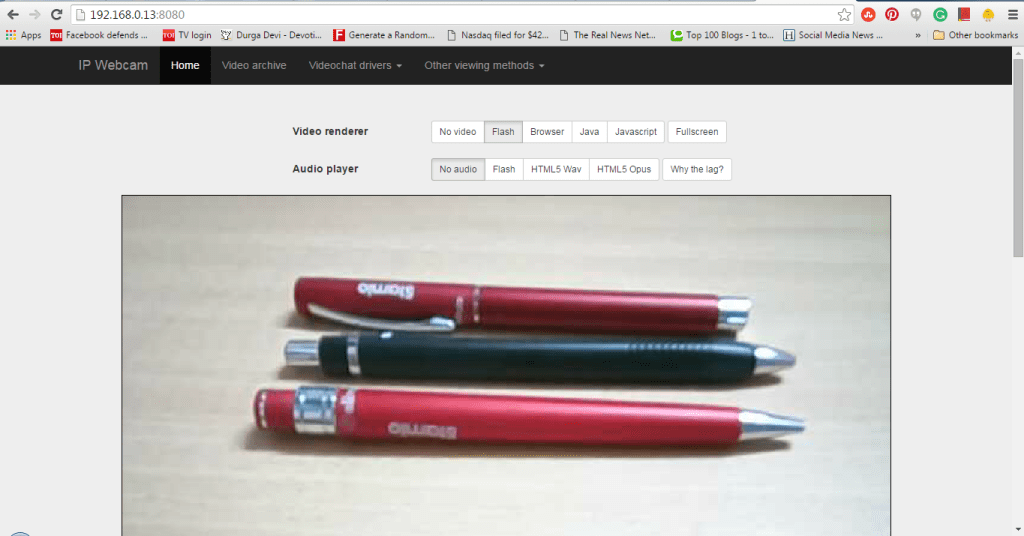
Lue myös: Lapsilukon määrittäminen lapsen älypuhelimeen
Tämän helpon tempun avulla voit helposti muuttaa Android-kamerasi verkkokameraksi. Voit helposti tallentaa puhelimesi ja tallentaa jokaisen hetken tietokoneesi selaimella. Tämä on paras sovellus, joka antaa käyttäjille mahdollisuuden hallita puhelimen kameraa tietokoneen kanssa.
